Résoudre les problèmes de connexion Wi-Fi sur votre téléviseur Samsung

Il existe plusieurs façons d'améliorer la connexion internet sur votre Samsung TV, que vous ayez complètement perdu la connexion ou que vous ayez du mal à la maintenir. Votre équipe sportive ou votre feuilleton préféré peut revenir à l'écran en un rien de temps !
Remarque : si vous connectez votre téléviseur à internet pour la première fois, passez à l'étape "Reconnexion à internet" ci-dessous. Avant de commencer les étapes ci-dessous, vérifiez qu'il n'y a pas d'obstacles entre le téléviseur et le routeur, puis vérifiez la distance entre le téléviseur et le routeur. Si votre téléviseur est connecté au Wi-Fi, la reconnexion au Wi-Fi peut prendre un certain temps après la mise sous tension. Attendez 30 secondes pour voir s'il se reconnecte à l'internet.
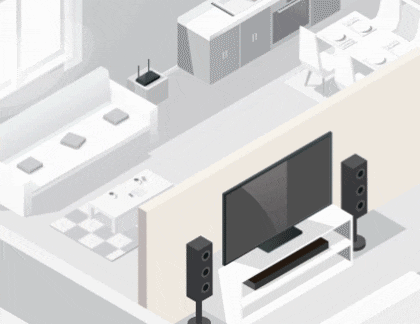
Parfois, le fait de débrancher le téléviseur et le routeur, puis de les rebrancher, permet de résoudre les problèmes de connexion.


Maintenant que vous avez effectué une réinitialisation logicielle de votre routeur, vous devez vérifier s'il est connecté à l'internet. Vous pouvez le faire en consultant les autres appareils de votre maison qui sont également connectés à votre routeur. Si ces appareils ne sont pas connectés à l'internet, le problème vient probablement de votre routeur et non de votre téléviseur. Dans ce cas, vous devrez contacter votre fournisseur d'accès à Internet (FAI).

Cependant, si vos autres appareils n'ont pas de problèmes de connexion, il est probable que le problème vienne de votre téléviseur. Passez à l'étape suivante.
Maintenant que vous avez vérifié que le routeur est connecté à Internet, vous devez vérifier la connexion entre votre routeur et votre téléviseur. Passez en revue les points ci-dessous :
- Votre routeur est-il connecté au téléviseur à l'aide d'un câble Ethernet ? Si ce n'est pas le cas, nous vous recommandons vivement d'utiliser une connexion par câble Ethernet sur votre téléviseur. Cela permettra à votre téléviseur de maintenir une connexion cohérente à l'internet.

- Si vous êtes déjà connecté à l'aide d'un câble Ethernet, assurez-vous qu'il fonctionne et qu'il n'est pas endommagé. Vous pouvez tester le câble en le connectant à d'autres appareils, tels qu'un ordinateur portable, pour vous assurer que votre câble Ethernet n'est pas endommagé.
- S'il n'est pas possible de se connecter à votre téléviseur à l'aide d'un câble Ethernet, déplacez votre routeur aussi près que possible du téléviseur. Il ne doit pas y avoir d'obstacles entre le téléviseur et le routeur, tels que des murs, d'autres appareils électroniques, etc.
Si le problème persiste, passez à l'étape suivante.
Étant donné que la connexion entre votre routeur et votre téléviseur n'est pas en cause, vous devriez essayer de réinitialiser le réseau de votre téléviseur. Veuillez suivre les étapes suivantes :

Si les problèmes persistent, une réinitialisation d'usine peut s'avérer nécessaire. N'oubliez pas qu'il s'agit d'une opération différente de la réinitialisation de votre réseau.

Après une réinitialisation d'usine, tous les paramètres de votre téléviseur seront effacés et vous devrez vous reconnecter à l'internet. Veuillez suivre les étapes suivantes :

Si vous ne parvenez toujours pas à connecter votre téléviseur au Wi-Fi après avoir suivi toutes les étapes ci-dessus, contactez L' Assistance Samsung pour obtenir de l'aide.
Merci pour votre avis
Veuillez répondre à toutes questions.